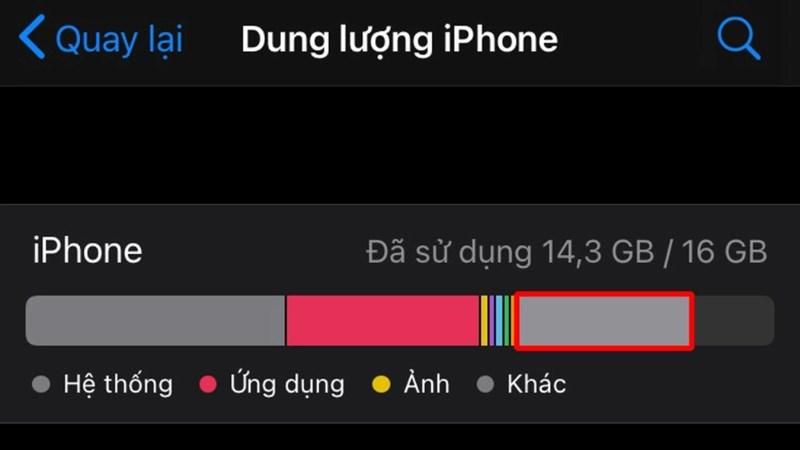Bật Mí Cách Sử Dụng Hàm Chia Trong Excel Cực Kỳ Đơn Giản
Excel không chỉ là bảng tính đơn thuần mà còn là “cánh tay đắc lực” cho dân văn phòng với vô số hàm tính năng hỗ trợ xử lý dữ liệu cực kỳ hiệu quả. Trong đó, hàm chia là một trong những hàm cơ bản và được sử dụng phổ biến nhất.
Hàm chia trong Excel là gì? Có mấy loại?
Trong Excel, bạn có thể sử dụng dấu “/” để thực hiện phép chia một cách dễ dàng. Tuy nhiên, Excel còn cung cấp cho bạn 2 hàm chia “xịn sò” hơn thế, đó là:
- Hàm MOD: Giúp bạn lấy phần dư của phép chia một cách nhanh chóng.
- Hàm QUOTIENT: Giúp bạn lấy phần nguyên của phép chia một cách chính xác.
Cách chia trong Excel với dấu “/”
Trước khi khám phá 2 hàm MOD và QUOTIENT “thần thánh”, hãy cùng mình điểm qua cách thực hiện phép chia đơn giản với dấu “/” nhé!
Ví dụ: Thực hiện phép chia 30 cho 6 và -30 cho 7.
Bước 1: Mở file Excel, chọn một ô bất kỳ và nhập phép tính =30/6.
Bước 2: Nhấn Enter để hiển thị kết quả.
Bước 3: Tương tự, nhập phép tính =-30/7 ở một ô khác.
Bước 4: Nhấn Enter để hiển thị kết quả.
Kết quả:
- Phép tính 30/6: Cho kết quả là 5 (phép chia hết).
- Phép tính -30/7: Cho kết quả là -4,29… (phép chia dư, với -4 là phần nguyên và 0,29… là phần dư).
“Giải mã” hàm MOD – Hàm chia lấy phần dư
1. Cú pháp
=MOD(number;division)Trong đó:
- Number (bắt buộc): Là số bị chia (tử số).
- Division (bắt buộc): Là số chia (mẫu số).
Lưu ý:
- Nếu mẫu số là 0, hàm MOD sẽ trả về giá trị lỗi #DIV/0!
- Nếu số nhập vào là số âm (-1, -2, -3,…), bạn cần phải đặt dấu ngoặc đơn bên ngoài số đó (-1), (-2),… để tránh kết quả sai.
- Kết quả của hàm MOD sẽ cùng dấu với số chia (bất kể dấu của số bị chia).
2. Cách sử dụng
Ví dụ: Sử dụng hàm MOD để tính phần dư của phép chia 30 cho 6 và -30 cho 7.
- Phép tính 30/6: Nhập công thức =MOD(30;6), kết quả trả về là 0 (vì đây là phép chia hết).
- Phép tính -30/7: Nhập công thức =MOD(ABS(-30);7), kết quả trả về là 2 (hàm MOD sẽ tự động làm tròn kết quả cho bạn).
Giải thích:
- Trong công thức =MOD(ABS(-30);7), mình sử dụng hàm ABS để lấy giá trị tuyệt đối (giá trị dương) của -30.
“Khám phá” hàm QUOTIENT – Hàm chia lấy phần nguyên
1. Cú pháp
=QUOTIENT(numerator, denominator)Trong đó:
- Numerator (bắt buộc): Số bị chia (tử số).
- Denominator (bắt buộc): Số chia (mẫu số).
Lưu ý: Nếu một trong hai đối số không phải là số, hàm QUOTIENT sẽ trả về giá trị lỗi #VALUE!
2. Cách sử dụng
Ví dụ: Sử dụng hàm QUOTIENT để lấy phần nguyên của phép chia 30 cho 6 và -30 cho 7.
- Phép tính 30/6: Nhập công thức =QUOTIENT(30;6), kết quả trả về là 5.
- Phép tính -30/7: Nhập công thức =QUOTIENT(-30;7), kết quả trả về là -4.
Lỗi thường gặp khi sử dụng hàm chia và cách khắc phục
1. Lỗi #DIV/0!
- Nguyên nhân: Mẫu số là 0.
- Cách khắc phục: Thay đổi mẫu số hoặc phép tính (không có số nào có thể chia cho 0).
2. Lỗi #VALUE!
- Nguyên nhân: Một trong hai đối số không phải là số (có thể là ký tự, chữ cái).
- Cách khắc phục: Kiểm tra lại các đối số và nhập lại cho đúng định dạng số.
3. Lỗi chia ra ngày tháng
- Nguyên nhân: Ô đang nhập dữ liệu được định dạng kiểu ngày tháng.
- Cách khắc phục: Chỉnh lại định dạng ô thành kiểu Number (Nhấn chuột phải vào ô đang nhập > Chọn Format Cells > Chọn thẻ Number > Chọn Number > Nhấn OK).
Kết luận
Vậy là mình đã chia sẻ xong cách sử dụng hàm chia trong Excel cực kỳ đơn giản và dễ hiểu. Hy vọng bài viết này sẽ giúp bạn tự tin hơn trong việc xử lý dữ liệu và chinh phục Excel một cách “ngoạn mục”. Chúc các bạn thành công!